Ketahui Cara Merakam Klip pada PC Tanpa Kerumitan [Lima Kaedah]
Pemain permainan menikmati menggunakan klip untuk merakam detik kegemaran mereka sepanjang permainan. Anda juga boleh klip pada PC untuk memuat naik klip video ini ke saluran permainan dan menerima maklum balas tentang prestasi anda. Walau apa pun alasan anda ingin menangkap klip pada PC, anda akan memerlukan bantuan perakam video untuk mencapai matlamat anda.
Untuk kemudahan anda, siaran ini akan menyediakan lima kaedah yang berbeza tentang cara mengklip pada PC. Anda mempunyai pilihan untuk memilih dan memilih yang paling memenuhi keperluan anda. Sila bergantung pada prosedur langkah demi langkah di bawah.
Senarai Panduan
Cara Terbaik untuk Klip pada PC [Windows 11/10/8/7] Cara Klip pada PC melalui Bar Permainan Lalai Tiga Cara Lebih Cekap untuk Klip pada PC Soalan Lazim tentang Menggunting pada PC Dengan MudahCara Terbaik untuk Klip pada PC [Windows 11/10/8/7]
Jika anda ingin klip permainan pada PC seperti League of Legends, Fortnite, Roblox, Minecraft, dll., dalam video definisi tinggi, anda mesti mempunyai AnyRec Screen Recorder pada peranti Windows anda. Perakam skrin yang berkuasa ini membolehkan pengguna Windows merakam klip pada PC mereka tanpa ketinggalan dan ranap. Selain itu, anda boleh menambah lukisan masa nyata pada video yang dirakam anda seperti teks, garisan dan anak panah untuk menjadikan video anda lebih peribadi. Sila ikuti langkah yang digariskan di bawah tentang cara mengklip pada PC untuk dibimbing dengan baik.

Klip pada PC melalui video, audio, permainan atau perakam kamera web.
Simpan rakaman dalam format yang dikehendaki, termasuk MP4, GIF, dsb.
Rakam web, skrin, audio dan bunyi sistem secara serentak.
Rakam dalam skrin penuh, skrin tetingkap atau skrin wilayah.
Dapat menambah anotasi dan klip rakaman sebelum disimpan.
100% Selamat
100% Selamat
Langkah-langkah untuk Diikuti:
Langkah 1.Muat turun dan jalankan AnyRec Screen Recorder untuk mula merakam permainan pada Windows anda. Kemudian, klik butang "Perakam Permainan" untuk klip pada PC.

Langkah 2.Selepas itu, klik butang lungsur "Pilih Permainan" dan pilih tetingkap permainan. Anda harus memastikan permainan anda sudah dihidupkan. Kemudian, klik butang "OK". Seterusnya, anda boleh menghidupkan butang "Webcam" untuk merakam kamera web anda semasa bermain. Selain itu, anda boleh menghidupkan butang "Sistem Bunyi" dan "Mikrofon" untuk merakam audio.

Langkah 3.Selepas itu, anda kini boleh mengklik butang "REC" untuk memulakan keratan pada PC. Setelah anda selesai, klik butang "Berhenti".

Langkah 4.Akhir sekali, semak permainan yang dirakam anda dahulu. Kemudian, klik butang "Simpan" untuk menyimpannya dengan jayanya pada peranti anda.

Bahagian 2: Cara Klip pada PC melalui Bar Permainan Lalai
Tahukah anda bahawa sistem pengendalian Windows 10 mempunyai bar permainan lalai yang berfungsi sebagai perakam video? Anda boleh menggunakannya untuk merakam klip pada permainan kegemaran anda. Walau bagaimanapun, tidak seperti perakam skrin pertama yang diberikan di atas, ia menawarkan ciri terhad. Namun begitu, sila ikuti langkah-langkah yang digariskan di bawah tentang cara untuk memotong permainan pada PC.
Langkah-langkah untuk Diikuti:
Langkah 1.Pertama, klik butang "Tetapan" dan klik butang "Perjudian". Kemudian, klik butang "Bar Permainan". Anda juga boleh menggunakan kekunci "Windows", kekunci "Alt" dan kekunci "R" untuk melancarkan "Bar Permainan Windows" dengan cepat.
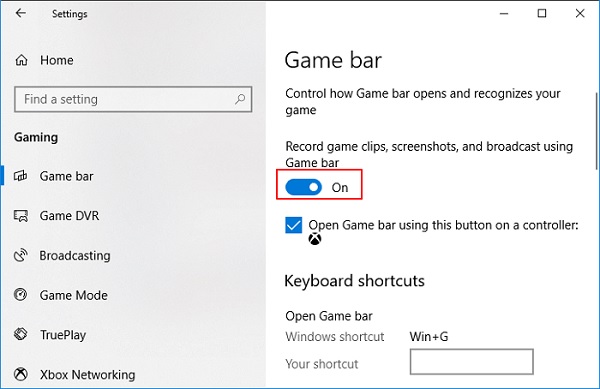
Langkah 2.Selepas itu, tandakan butang "Mula" atau "Berhenti" untuk memulakan atau menghentikan rakaman klip permainan pada PC. Selain itu, anda boleh mengklik butang "Mikrofon Hidup" untuk mengaktifkan mikrofon.

Langkah 3.Akhir sekali, anda boleh melihat semua video atau tangkapan skrin anda yang dirakam pada bahagian "Tunjukkan Semua Tangkapan" apabila anda selesai merakam.
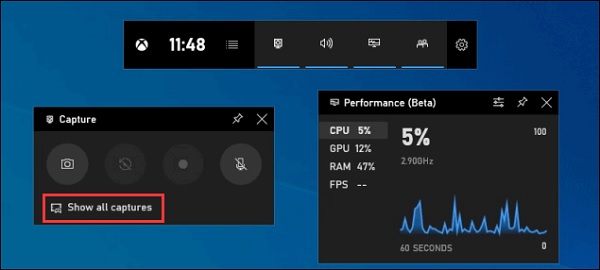
Tiga Cara Lebih Cekap untuk Klip pada PC
Selain daripada alatan yang diberikan di atas, anda juga boleh mempertimbangkan perakam permainan di bawah untuk klip pada PC. Ia telah digunakan dan disemak dengan teliti untuk kemudahan anda.
1. Camtasia
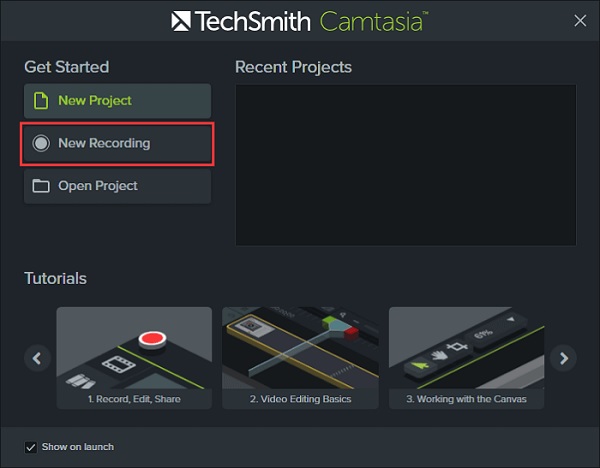
Perisian penyuntingan video profesional TechSmith, Camtasia membolehkan pengguna menangkap filem pada skrin dan mengeditnya dengan anotasi, gelagat, animasi, kesan kursor dan ciri lain. Dengan perakam terbina dalam, anda boleh merakam klip dengan cepat pada PC Windows 10 anda.
- Kebaikan
- Ia membolehkan anda merakam kamera web anda juga semasa merakam permainan anda.
- Edit video anda sejurus selepas rakaman.
- Keburukan
- Anda mungkin mengalami ranap dan pepijat semasa menggunakannya.
2. Perakam Skrin Aiskrim
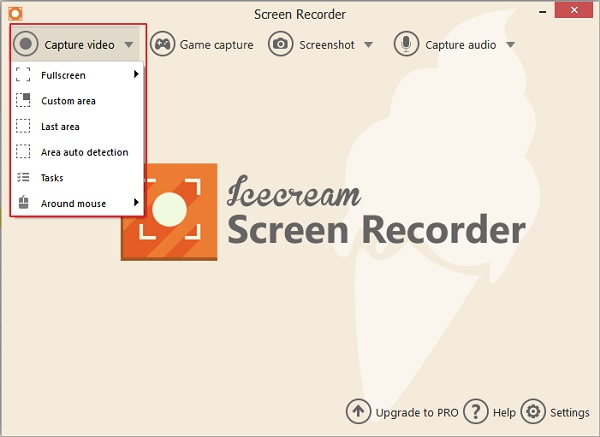
Perakam Skrin Aiskrim ialah aplikasi tangkapan video canggih untuk Windows yang membolehkan pengguna merakam klip permainan pada PC. Ia membolehkan anda menukar saiz tetingkap dan resolusi video dengan cepat dan mudah. Perakam Skrin Icecream juga membolehkan anda merakam panggilan Skype percuma, rakaman permainan, tutorial video, siaran langsung dan banyak lagi.
- Kebaikan
- Antara muka pengguna sangat baik dan mesra pengguna.
- Ia merekodkan permainan dalam 3D.
- Keburukan
- Versi percuma meletakkan tera air pada video yang dirakam.
- Ia tidak menawarkan ciri pengeditan, seperti pemangkasan, pemisahan dan pembalikan.
3. Bandicam
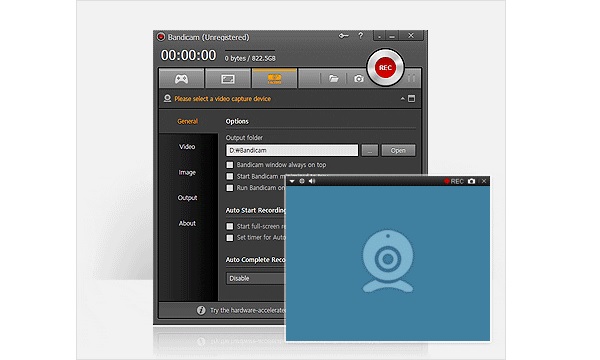
Bandicam ialah program rakaman skrin percuma yang mudah digunakan dan membolehkan anda merakam klip permainan kegemaran anda pada PC. Dengan ciri rakaman skrin Bandicam, anda boleh merakam skrin komputer anda dengan mudah untuk tutorial video. Selain itu, rakaman kuliah, webinar, permainan dan sesi Skype adalah mungkin, dengan pilihan untuk memasukkan penceritaan daripada mikrofon dan video anda daripada kamera web anda.
- Kebaikan
- Anda boleh merakam klip anda pada PC bersama-sama dengan kamera web.
- Anda boleh merakam kedua-dua audio sistem dan suara anda.
- Keburukan
- Ia hanya serasi dengan sistem pengendalian Windows.
Soalan Lazim tentang Menggunting pada PC Dengan Mudah
-
Apakah masa maksimum bar permainan boleh merakam klip pada PC?
Apabila DVR Permainan dihidupkan, masa rakaman maksimum ditetapkan kepada 2 jam secara lalai, tetapi anda boleh menukarnya kepada 30 minit, satu jam atau empat jam. Anda juga boleh memilih untuk merakam mikrofon anda semasa permainan dalam tetapan DVR Permainan dan anda boleh menangkap video pada 30 atau 60 bingkai sesaat di bawah itu.
-
Bagaimana untuk klip 30 saat terakhir pada PC?
Ciri 'Rekod itu' secara automatik membolehkan anda menyimpan bahagian permainan yang dirakam terakhir. Anda boleh sama ada membuka Bar Permainan dan tekan ikon kedua dari sebelah kiri atau tekan Windows + Alt + G untuk mengekalkan 30 saat terakhir.
-
Bagaimana untuk mengambil tangkapan skrin pada PC?
Ctrl + PrtScn ialah kunci untuk digunakan. Seluruh skrin, termasuk menu yang terbuka, bertukar menjadi kelabu. Pilih Mod, atau pilih anak panah bersebelahan dengan butang Baharu dalam versi Windows sebelumnya. Pilih jenis coretan yang anda mahu, kemudian bahagian tangkapan skrin yang anda ingin tangkap.
Kesimpulan
Memandangkan siaran ini berakhir, kami harap anda kini tahu cara mengklip pada PC. Sesungguhnya, anda akan bersetuju bahawa tiada perakam permainan yang lebih baik daripada AnyRec Screen Recorder. Selain daripada perkhidmatannya yang mesra pengguna, ia memberi jaminan kepada anda bahawa kualiti video yang dirakam anda tidak terjejas. Jika anda mempunyai soalan, sila maklumkan kepada kami.
100% Selamat
100% Selamat
